
Membuat, mengedit, dan menghapus Daftar Putar Cerdas di Musik di Mac
Anda dapat membuat Daftar Putar Cerdas yang mengatur lagu ke daftar putar secara otomatis berdasarkan kriteria yang Anda tentukan. Kapan pun Anda menambahkan item ke perpustakaan musik Anda yang memenuhi kriteria Daftar Putar Cerdas, Daftar Putar Cerdas secara otomatis diperbarui untuk menyertakan item.
Misalnya, Anda dapat membuat Daftar Putar Cerdas yang menyertakan lagu rock Anda yang dinilai paling tinggi yang dirilis sebelum tahun 1990 atau setelah tahun 2000. Saat Anda mengimpor lagu dari CD, lagu ditambahkan secara otomatis ke Daftar Putar Cerdas jika memenuhi kriteria.
Daftar Putar Cerdas yang Anda buat memiliki ikon ini ![]() di sampingnya.
di sampingnya.
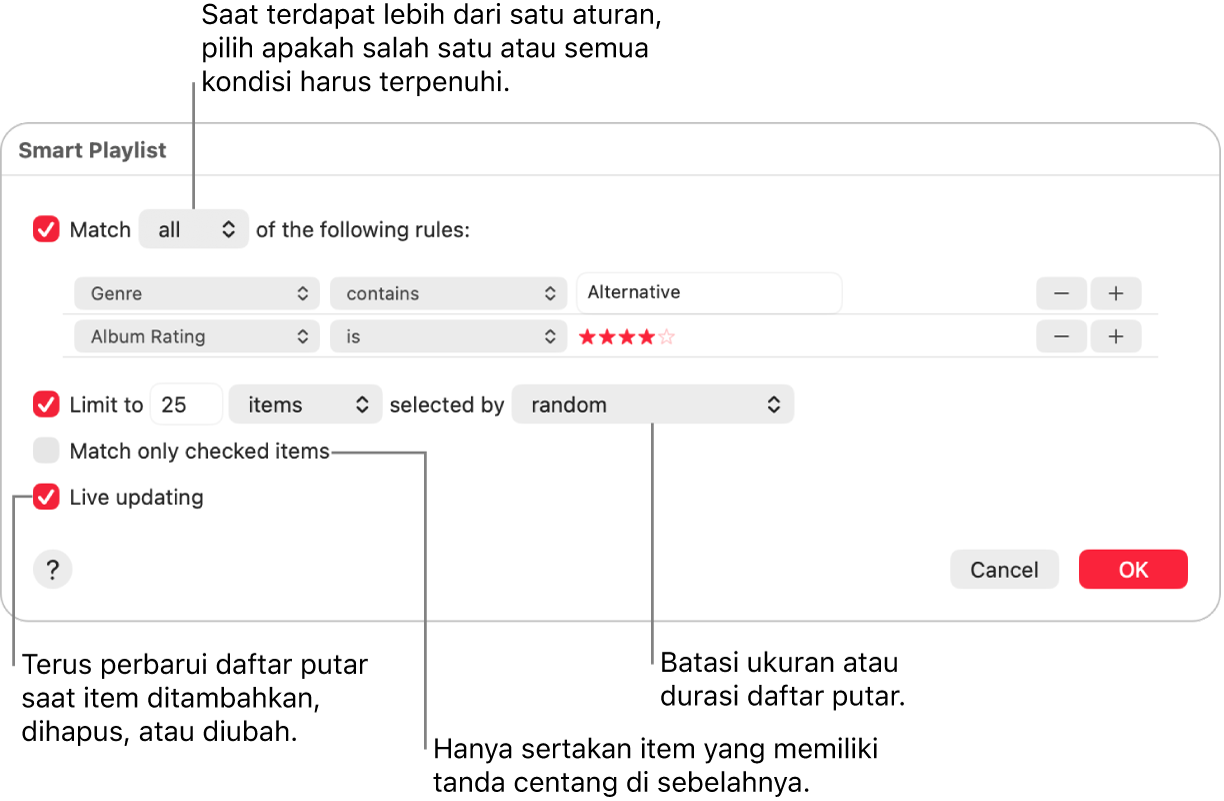
Membuat Daftar Putar Cerdas
Buka app Musik
 di Mac Anda.
di Mac Anda.Pilih File > Baru > Daftar Putar Cerdas, lalu tetapkan kriteria.
Mengatur aturan pertama: Klik menu pop-up pertama, pilih opsi (seperti Genre, Favorit, atau Tahun), lalu lengkapi aturan menggunakan menu atau bidang lainnya yang tersedia (menu atau bidang beragam tergantung pada pilihan Anda di menu pop-up pertama).
Misalnya, untuk menyertakan lagu rock, pilih “Genre” dari menu pop-up pertama, dan “berisi” dari menu yang kedua, lalu ketik “Rock” di bidang teks. Lagu rock apa pun disertakan secara otomatis.
Menambah atau menghapus aturan: Untuk menentukan aturan tambahan, klik tombol Tambah


Mengumpulkan aturan: Untuk menentukan kumpulan kriteria lain di dalam aturan, tekan tombol Option, lalu klik tombol Kumpulan

Misalnya, untuk menyertakan lagu rock dengan nilai tertinggi yang dirilis sebelum tahun 1990 atau setelah tahun 2000, Anda dapat menambahkan dua aturan yang dikumpulkan.
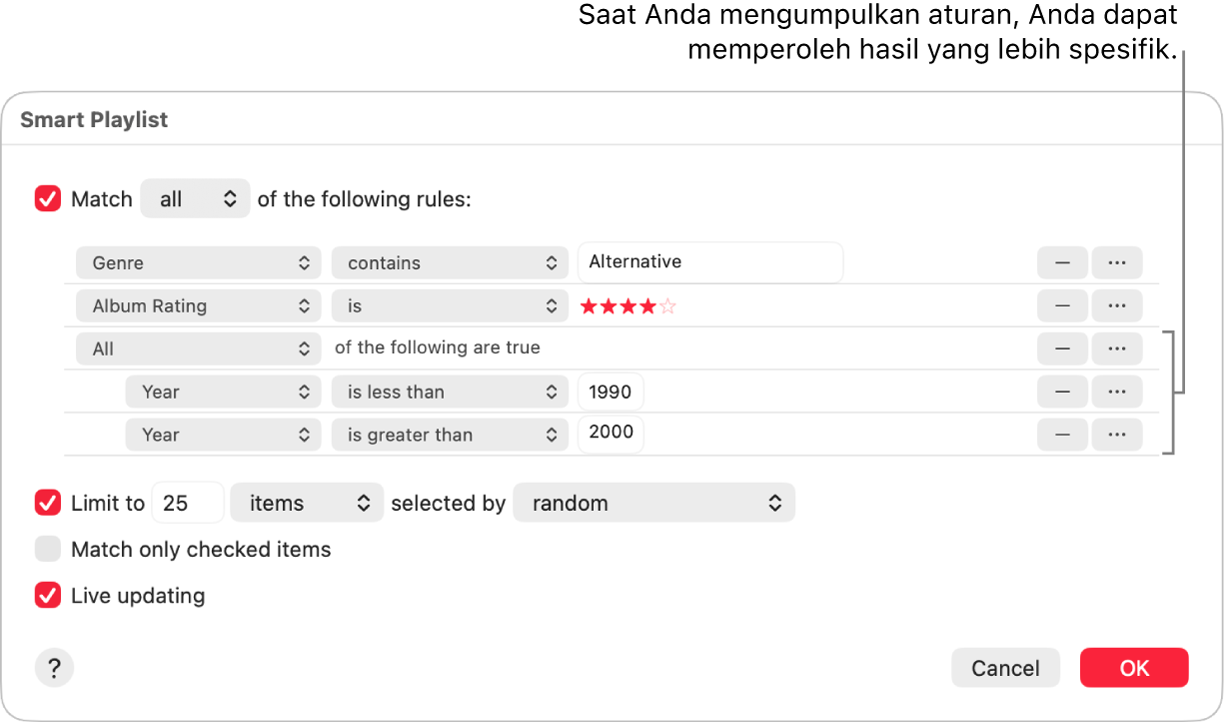
Mengatur lingkup beberapa aturan: Jika Anda memiliki setidaknya dua aturan, menu pop-up muncul di bagian atas dialog Daftar Putar Cerdas yang memungkinkan Anda untuk memilih apakah item harus memenuhi salah satu atau semua kriteria untuk disertakan di Daftar Putar Cerdas.
Untuk kontrol Daftar Putar Cerdas tambahan, atur salah satu pilihan berikut:
Batas: Untuk membatasi ukuran dan konten Daftar Putar Cerdas, pilih kotak centang Batas dan pilih opsi. Misalnya, batasi Daftar Putar Cerdas ke 2 jam, dengan lagu yang paling baru ditambahkan.
Hanya cocokkan dengan item yang dicentang: Pilih kotak centang “Hanya cocokkan dengan item yang dicentang” untuk hanya menyertakan item yang memiliki tanda centang di sampingnya di perpustakaan. Lihat Mencegah lagu diputar.
Pembaruan langsung: Pilih kotak centang “Pembaruan langsung” agar Musik memperbarui Daftar Putar Cerdas ini saat item di perpustakaan Anda ditambahkan, dihapus, atau diubah.
Klik OKE.
Daftar Putar Cerdas baru Anda muncul dengan daftar putar Anda lainnya di bar samping. Kapan pun Anda memilih Daftar Putar Cerdas Anda di bar samping, item yang cocok dengan kriteria akan dicantumkan.
Untuk memasukkan nama untuk Daftar Putar Cerdas, klik
 , lalu ketik nama baru.
, lalu ketik nama baru.
Mengedit Daftar Putar Cerdas
Anda tidak dapat menambahkan atau menghapus item secara langsung dari Daftar Putar Cerdas. Untuk mengubah item apa yang disertakan di daftar putar, Anda harus mengubah kriterianya.
Buka app Musik
 di Mac Anda.
di Mac Anda.Pilih Daftar Putar Cerdas di bar samping.
Catatan: Jika Anda ingin mengubah urutan item di Daftar Putar Cerdas, pilih Lihat > Urutkan Menurut. Saat Anda memilih Lihat > Urutkan Menurut > Urutan Daftar Putar, Anda dapat menyeret item ke urutan yang Anda inginkan.
Klik
 , pilih Edit Aturan, lalu ubah, tambah, atau hapus aturan atau kontrol.
, pilih Edit Aturan, lalu ubah, tambah, atau hapus aturan atau kontrol.Klik OKE.
Mengubah nama Daftar Putar Cerdas
Buka app Musik
 di Mac Anda.
di Mac Anda.Pilih Daftar Putar Cerdas di bar samping.
Klik
 , lalu ketik nama baru.
, lalu ketik nama baru.
Menghapus Daftar Putar Cerdas
Buka app Musik
 di Mac Anda.
di Mac Anda.Pilih Daftar Putar Cerdas di bar samping, lalu tekan tombol Delete.
Hanya Daftar Putar Cerdas yang dihapus; item yang disertakan di Daftar Putar Cerdas tetap berada di perpustakaan musik dan di komputer Anda.